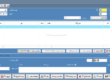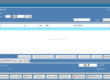فیلم آموزش چک های پرداختی در نرم افزار حسابداری محک
متون آموزش کامل چک های پرداختی در نرم افزار حسابداری محک
از این بخش برای مدیریت چک های پرداختی استفاده می شود، با استفاده از این بخش می توانید چک های پرداختی را پاس، برگشت و یا عودت دهید.
برای دسترسی به چک های پرداختی سه راه در نرم افزار وجود دارد :
![]() انتخاب چک های پرداختی ، از زبانه عملیات در منوهای بالای نرم افزار .
انتخاب چک های پرداختی ، از زبانه عملیات در منوهای بالای نرم افزار .
![]() استفاده از کلید میانبر F7 در میز کار .
استفاده از کلید میانبر F7 در میز کار .
![]() استفاده از جعبه جادویي (Ctrl+space) و جستجوی چک های پرداختی و انتخاب آن .
استفاده از جعبه جادویي (Ctrl+space) و جستجوی چک های پرداختی و انتخاب آن .
بعد از ورود به چک های پرداختی با استفاده از هر یک از روش های بالا ، فرم زیر برای شما نمایش داده می شود و شما می توانید با استفاده کلید های کاربردی در پایین فرم ، وضعیت چک های پرداختی را تغییر بدهید .
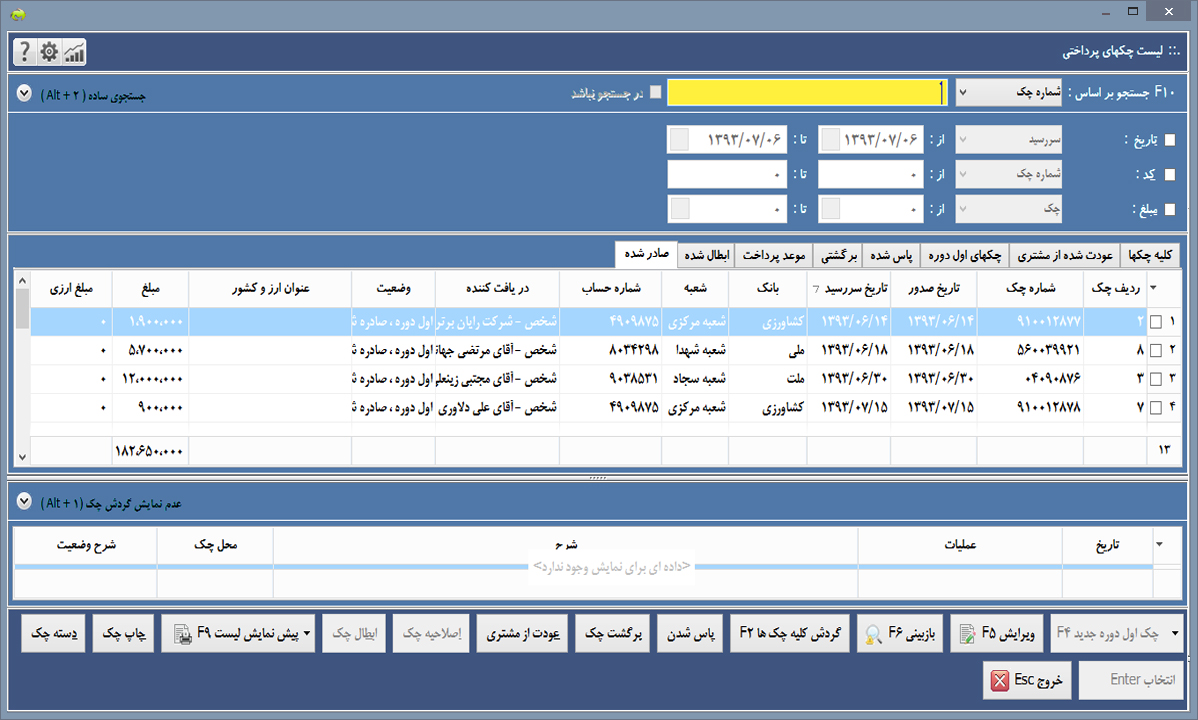
معرفی امکانات چک های پرداختی :
از قسمتی که در بالای فرم قرار گرفته است می توانید برای جستجو ساده و پیشرفته در چک های پرداختی استفاده کنید .
![]() با زدن تیک هر کدام از گزینه های تاریخ ، کد و مبلغ می توانید بر اساس این موارد لیست را فیلتر کنید.
با زدن تیک هر کدام از گزینه های تاریخ ، کد و مبلغ می توانید بر اساس این موارد لیست را فیلتر کنید.
- زبانه کلیه چک ها
در این زبانه لیست کلیه چک های پرداختی را بدون در نظرگرفتن وضعیت آنها مشاهده می کنید .
- زبانه عودت شده از مشتری
این زبانه چک هایی را که دریافت کننده آنرا به شما عودت داده نمایش داده می شود .
این زبانه چک های پرداختی اول دوره را شامل می شود ، زمانی که شما بروی این زبانه قرار می گیرید امکان ثبت ، ویرایش و حذف چک های پرداختی برای شما امکان پذیر می شود .
برای آشنایی بیشتر با این قسمت به آموزش چک های پرداختی اول دوره مراجعه نمایید .
در این زبانه لیست چک های پرداختی پاس شده مشاهده می شود .
در این زبانه لیست چک های پرداختی برگشت خورده مشاهده می شود .
- زبانه موعد پرداخت
در این زبانه لیست چک های پرداختی که تاریخ پاس شدن آنها فرا رسیده باشد را می توانید مشاهده کنید .
در این زبانه چک های پرداختی را که ابطال کرده باشید مشاهده می کنید.
 برای ابطال چک ها ابتدا باید آنها را عودت دهید یعنی چکی که صادر شده باشد تا زمانی که عودت از مشتری نشده باشد را نمی توانید باطل کنید.
برای ابطال چک ها ابتدا باید آنها را عودت دهید یعنی چکی که صادر شده باشد تا زمانی که عودت از مشتری نشده باشد را نمی توانید باطل کنید.
در این زبانه کلیه چک های پرداختی که صادر شده باشند و هنوز پاس نشده و یا عودت و برگشت بخورده ، نمایش داده می شود.
 در قسمت پائین فرم چک های پرداختی بخشی وجود دارد که می توانید گردش چک های پرداختی را در همین لیست مشاهده کنید برای این کار می توانید با استفاده از کلید (Alt+1) مانند شکل زیر عدم نمایش یا نمایش گردش را تغییر بدید .
در قسمت پائین فرم چک های پرداختی بخشی وجود دارد که می توانید گردش چک های پرداختی را در همین لیست مشاهده کنید برای این کار می توانید با استفاده از کلید (Alt+1) مانند شکل زیر عدم نمایش یا نمایش گردش را تغییر بدید .
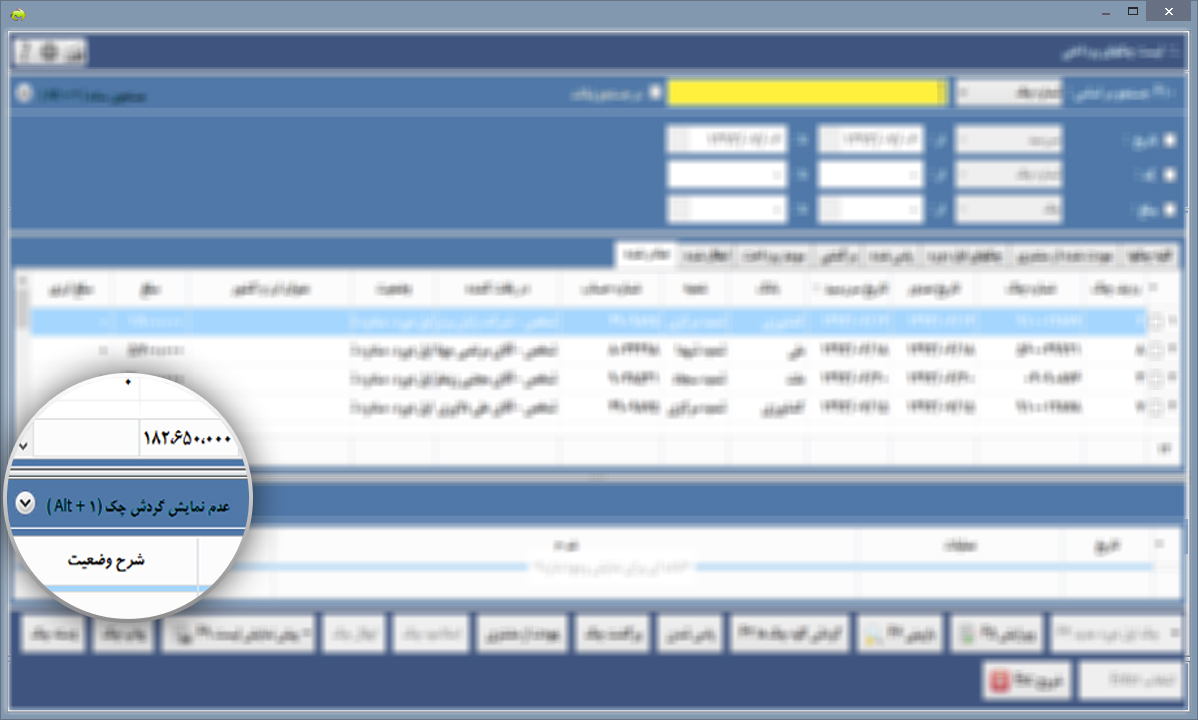
توضیح دکمه های کاربردی چک های پرداختی
![]() چک های اول دوره جدید
چک های اول دوره جدید
برای مدیریت چک های پرداختی اول دوره از این گزینه استفاده می شود .
برای آموزش کامل به لینک زیر مراجعه نمایید :
![]() ویرایش
ویرایش
برای ویرایش چک های پرداختی از دکمه 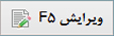 استفاده می شود، با زدن این دکمه فرم چک های پرداختی باز می شود و شما می توانید تاریخ آنرا ویرایش کنید .
استفاده می شود، با زدن این دکمه فرم چک های پرداختی باز می شود و شما می توانید تاریخ آنرا ویرایش کنید .
برای ویرایش مبلغ چک باید به سند پرداخت آن مراجعه کنید .
 بازبینی
بازبینی
برای بازبینی چک های پرداختی از دکمه 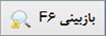 استفاده می شود، با زدن این دکمه فرم چک های پرداختی در حالت بازبینی باز می شود و کاربر فقط می تواند اطلاعات را مشاهده نماید و امکان ویرایش آن را به هیچ وجه ندارد .
استفاده می شود، با زدن این دکمه فرم چک های پرداختی در حالت بازبینی باز می شود و کاربر فقط می تواند اطلاعات را مشاهده نماید و امکان ویرایش آن را به هیچ وجه ندارد .
 گردش چک های پرداختی
گردش چک های پرداختی
این فرم گردش چک های پرداختی را بصورت کلی نمایش می دهد . در این فرم می توانید خلاصه ای از وضعیت چک پرداخت شده را در تاریخ های مختلف بصورت یک گزارش مشاهده و پرینت بگیرید. ( عملیات های مختلفی که در تاریخ های مختلف صورت گرفته است برای مثال صدور چک ، پاس شدن ، عودت و … )
برای استفاده از گردش چک های پرداختی کافیست بروی دکمه گردش کلیه چک ها F2 استفاده کنید ، با زدن این دکمه فرمی مانند زیر برای شما باز می شودو می توانید با جستجو کردن شماره چک تمام گردش آن را مشاهده نمایید .
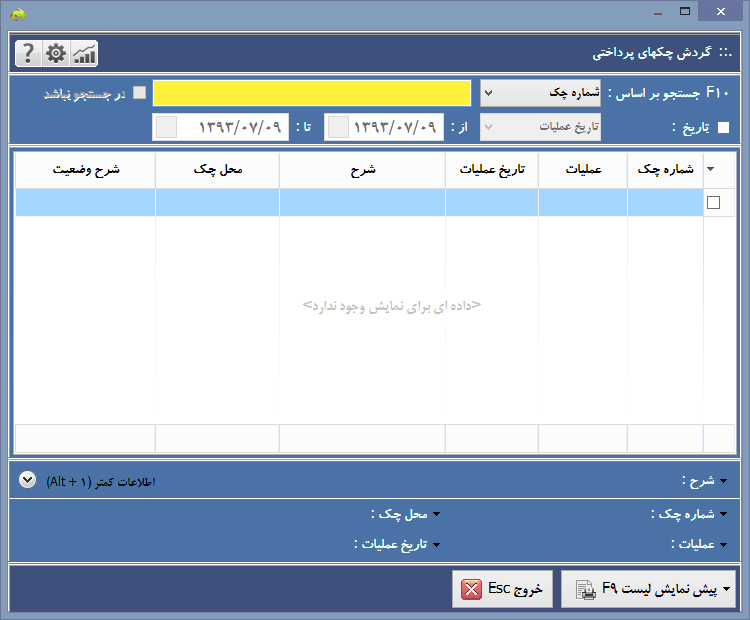
 پاس شدن
پاس شدن
برای اینکه یکی از چک های پرداختی را پاس کنید پس از این که آن چک را انتخاب کردید , دکمه  را بزنید .
را بزنید .
با زدن این دکمه صفحه پاس شدن چک باز می شود که پس از تأیید، عملیات تمام شده و چک به زبانه چک های پاس شده اضافه می شود و مبلغ آن از بانک صادر کننده کم می شود .
![]() برگشت چک
برگشت چک
چنانچه بخواهید چکی را که برگشت خورده است در سیستم ثبت کنید باید پس از انتخاب چک مورد نظر دکمه  را بزنید تا فرم برگشت چک باز شده و پس از تأیید چک به زبانه برگشت خورده اضافه می شود و مبلغ چک در حساب دریافت کننده بستانکار می شود.
را بزنید تا فرم برگشت چک باز شده و پس از تأیید چک به زبانه برگشت خورده اضافه می شود و مبلغ چک در حساب دریافت کننده بستانکار می شود.
تأیید عملیات های چک های پرداختی
کلیه عملیات هائی که می توان نسبت به چک های پرداختی انجام داد اعم از پاس کردن، برگشت چک، عودت از مشتری، و ابطال نیازمند یک عملیات تأیید است که نمونه ای از فرم تأیید عملیات را در شکل شماره یک مشاهده می کنید.
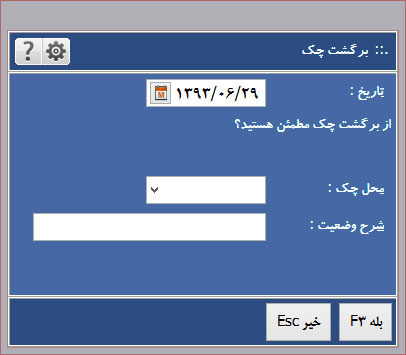
- تاریخ
در این فرم تاریخ انجام عملیات مشخص می شود که بصورت پیش فرض تاریخ روز انتحاب شده است .
- محل چک
محل نگه داری چک که می تواند گاو صندوق، منزل، محل کار و یا هر آیتم دیگری باشد انتخاب می شود.
- تأیید عملیات
برای تأیید عملیات از گزینه  استفاده کنید.
استفاده کنید.
- عدم تأیید
در صورتی که از انجام عملیات صرفه نظر کرده باشید می توانید از گزینه  در صفحه کلید خود استفاده کنید.
در صفحه کلید خود استفاده کنید.
![]() در عملیات های مختلف در چک های دریافتی اسم فرمی که برای تأیید عملیات مورد استفاده قرار می گیرد تغییر خواهد کرد ولی نحوه کارکرد آنها به یک شکل خواهد بود.
در عملیات های مختلف در چک های دریافتی اسم فرمی که برای تأیید عملیات مورد استفاده قرار می گیرد تغییر خواهد کرد ولی نحوه کارکرد آنها به یک شکل خواهد بود.
![]() عودت از مشتری
عودت از مشتری
چک هایی که صادر شده اند و سپس پس گرفته شده باشند را توسط گزینه می توانید در سیستم ثبت کنید ، پس از زدن دکمه 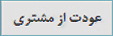 فرم عودت از مشتری باز می شود و باید عملیات تأیید را انجام دهید.
فرم عودت از مشتری باز می شود و باید عملیات تأیید را انجام دهید.
![]() اصلاحیه چک
اصلاحیه چک
با استفاده از دکمه  میتوان هریک از عملیات های انجام شده روی چک را اصلاح و به وضعیت قبل تبدیل کنید ، هنگام زدن این دکمه پیغامی جهت تأیید صادر می شود و پس از تأیید چک به وضعیت قبل باز می گردد.
میتوان هریک از عملیات های انجام شده روی چک را اصلاح و به وضعیت قبل تبدیل کنید ، هنگام زدن این دکمه پیغامی جهت تأیید صادر می شود و پس از تأیید چک به وضعیت قبل باز می گردد.
![]() ابطال چک
ابطال چک
برای باطل کردن چک های پرداختی از دکمه  استفاده می شود و پس از باز شدن پنجره تایید عملیات و تأیید کردن عملیات چک صادر شده باطل می شود .
استفاده می شود و پس از باز شدن پنجره تایید عملیات و تأیید کردن عملیات چک صادر شده باطل می شود .
برای باطل کردن چک حتما باید عودت از مشتری صورت گرفته باشد.
![]() پیش نمایش لیست
پیش نمایش لیست
با زدن دکمه 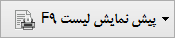 لیست چک های انتخاب شده به حالت پیش نمایش می روند و شما می توانید آنها را پرینت بگیرید .
لیست چک های انتخاب شده به حالت پیش نمایش می روند و شما می توانید آنها را پرینت بگیرید .
![]() چاپ چک
چاپ چک
برای چاپ کردن برگه چک از گزینه  استفاده می شود . و پس از انتخاب آن فرم چاپ چک باز خواهد شد. برای آموزش نحوه ی کار با چاپ چک می توانید آموزش آنرا در http://help.mahaksoft.com مشاهده نمایید .
استفاده می شود . و پس از انتخاب آن فرم چاپ چک باز خواهد شد. برای آموزش نحوه ی کار با چاپ چک می توانید آموزش آنرا در http://help.mahaksoft.com مشاهده نمایید .
![]() دسته چک
دسته چک
با انتخاب گزینه فرم لیست دسته چک ها برای شما باز خواهد شد .
فرم لیست دسته چک ها برای شما باز خواهد شد .
شما می توانید برای مشاهده ی آمورش این بخش از http://help.mahaksoft.com استفاده کنید .
![]() خروج
خروج
برای خروج از فرم از گزینه 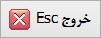 (Esc) استفاده می شود.
(Esc) استفاده می شود.